Đã có nhiều bài viết hướng dẫn về cách phát wifi trên Laptop mà blogchiasekienthuc.com chia sẻ cho các bạn ví dụ như sử dụng phần mềm phát wifi, phát wifi không dùng phần mềm…
Nhưng trong bài viết này sẽ là một cách hoàn toàn mới đó là sử dụng lệnh trong cmd để chia sẻ WiFi từ Laptop cho các thiết bị di động khác như Laptop, Smartphone, iPad…. tùy vào nhu cầu sử dụng của bạn.
Sau khi viết xong bài này thì mình nghĩ rằng nhiều bạn sẽ thắc mắc rằng có nhiều phần mềm phát Wifi rât đơn giản tại sao không dùng mà lại cứ thích đâm đầu vào những cách khó hơn 😀
Mình xin trả lời luôn là viết này dành cho những bạn thích khám phá những cách mới mẻ mà không cần động đến phần mềm thứ 3, còn những bạn nào thích sự đơn giản thì mình khuyên tốt nhất nên sử dụng phần mềm phát Wifi là nhanh gọn nhất. OK !

Bài viết bạn đang tìm:
- Phần mềm phát WiFi miễn phí mHotspot, đơn giản & hiệu quả
- Cách phát Wifi từ iPhone sang Laptop dạng ADSL, tốc độ cao!
- Phần mềm phát Wifi cực mạnh, miễn phí và không cần cài đặt
- Cách phát wifi trên Laptop trên Win 7 không dùng phần mềm
- MyPublicWiFi – Phần mềm phát Wifi miễn phí trên Windows 7/8/10
Note: Nếu như bạn đang sử dụng hệ điều hành Windows 10 thì việc phát Wifi đã trở nên quá đơn giản và dễ dàng, bạn không cần phải làm theo các thủ thuật này nữa.
Bởi vì Microsoft đã tích hợp sẵn tính năng phát Wifi trên Windows 10 (Mobile Hostpot) rồi, với tính năng này thì bạn có thể sử dụng 3G hoặc Wifi để phát tín hiệu sang các thiết bị di động khác một cách rất đơn giản !
#1. Hướng dẫn phát WiFi trên Laptop
+ Bước 1: Lệnh tạo mạng/ Password Wifi
Nếu như bạn đang sử dụng Windows 8 trở lên thì bạn nhất tổ hợp phím Windows + X => và chọn Command Prompt(Admin) như hình bên dưới.
- Có thể bạn đang tìm: Hướng dẫn chạy Command Prompt (cmd) với quyền Admin
Còn nếu như bạn đang sử dụng Windows 7 thì nhấn chọn nút Start nhập vào khung tìm kiếm lệnh cmd => sau đó nhấn chuột phải vào CMD => và chọn Run as adminstrator để chạy dưới quyền quản trị.
Cửa sổ cmd hiện ra, giờ bạn hãy nhập lệnh sau vào => và nhấn Enter để tạo (xem thêm cách mở cmd với quyền quản trị)
netsh wlan set hostednetwork mode=allow ssid=blogchiasekienthuc key=kiennguyenblog
Trong đó:
- blogchiasekienthuc : Là tên mạng Wifi mà bạn sẽ tạo.
- kiennguyenblog : Là password (mật khẩu) bạn đã đặt cho mạng wifi (Mật khẩu bạn nên đặt 8 ký tự trở lên và không có khoảng trắng nhé).
Tips: Bạn có thể copy dòng lệnh trên là paste vào cmd cho nhanh và các bạn có thể thay tên mạng và mật khẩu theo ý bạn.
+ Bước 2: Kích hoạt mạng vừa tạo
Tiếp theo chúng ta sử dụng lệnh sau để kích hoạt.
netsh wlan start hostednetwork
Nhập vào và nhấn Enter !
Nếu xuất hiện dòng như sau tức là bạn đã thực hiện thành công bước tạo ra mạng mới.
Giờ là bước chia sẻ mạng để có thể phát tín hiệu cho các thiết bị khác có thể sử dụng được.
+ Bước 3: Chia sẻ mạng vừa tạo
Bước tiếp theo bạn hay mở Network Connect bằng cách nhấn tổ hợp phím Windows + R và nhập vào lệnh ncpa.cpl => và nhấn Enter
Hoặc bạn nhấn chuột phải vào biểu tượng mạng (gần đồng hồ) và chọn Open Network and Sharing Center => chọn Change adapter settings
Như các bạn đã thấy thì lúc này trong Netword Connect đã xuất hiện thêm một mạng mới đó là Local Area Connection*5 giờ chúng ta sẽ chia sẻ mạng này bằng cách:
Nhấn chuột phải vào biểu tượng mạng bạn đang sử dụng => chọn Properties
Một cửa sổ hiện ra bạn chuyển sang tab Sharing => tích vào dòng Allow other network users to connect through this computer’s Internet connection
Tại ô Home networking connection bạn chọn đến mạng vừa tạo => cuối cùng nhấn OK để hoàn tất.
Kết quả mình đã test thử.
Một số lệnh cmd hữu ích:
netsh wlan stop hostednetwork – lệnh tắt hosted network.
netsh wlan show hostednetwork – xem thêm thông tin về hosted network và các thiết bị đang thu sóng wifi của bạn….
netsh wlan set hostednetwork ssid=tenmoi – lệnh thay đổi tên wifi.
netsh wlan set hostednetwork key=passmoi – lệnh thay đổi password cho hosted network.
netsh wlan set hostednetwork mode=disallow – lệnh ẩn hosted network.
netsh wlan set hostednetwork mode=allow – lệnh mở lại hosted network.
Chú ý: Nếu các bạn thay đổi kết nối mạng khác (như dùng 3G, hay Wifi, ADSL) thì phải làm lại bước 3 để chia sẻ Internet từ adapter đó cho mạng wifi bạn tạo thì thiết bị bắt wifi mới có thể vào truy cập Internet được nhé.
Tips: Nếu như bạn ngại thao tác sau mỗi lần tắt máy thì có thể tạo Shortcut cho mỗi lệnh trên màn hình để tiện cho việc sử dụng. Cách tạo shortcut thì tương tự như bài viết này, bạn chỉ cần thay bằng lệnh ở trên là được.
#2. Lời kết
Nói chung cách phát wifi bằng lệnh này chỉ mang tính chất tham khảo và vọc vạch là chính bởi vì nó mất thời gian hơn những cách phát wifi mà mình đã hướng dẫn trước đây.
Mình vẫn khuyên các bạn sử dụng phần mềm phát wifi hơn vì nó đơn giản, hiệu quả 😀 Hi vọng bài viết sẽ hữu ích với bạn, chúc các bạn thành công !
Kiên Nguyễn – Blogchiasekienthuc.com
 Blog Chia Sẻ Kiến Thức Máy tính – Công nghệ & Cuộc sống
Blog Chia Sẻ Kiến Thức Máy tính – Công nghệ & Cuộc sống
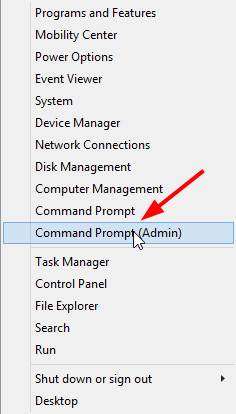
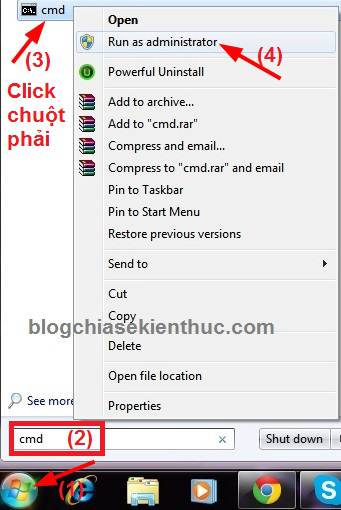
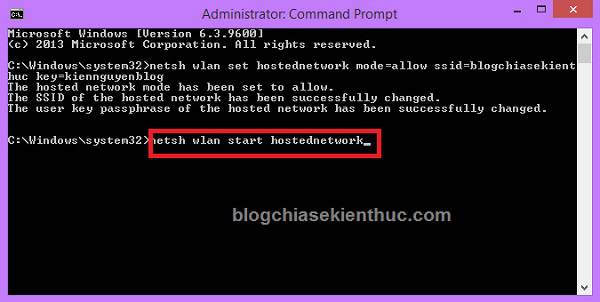
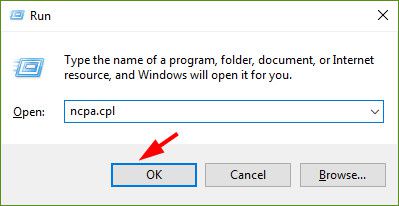
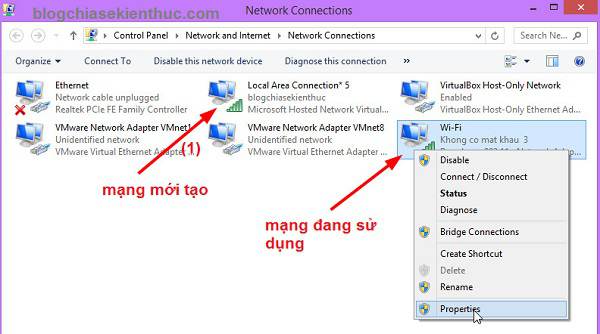
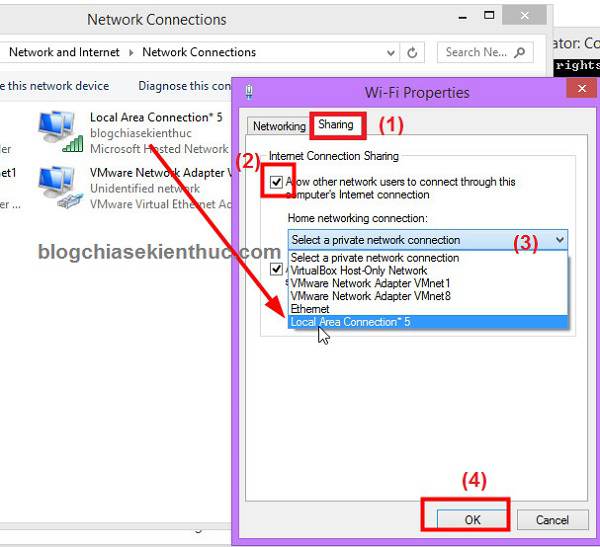
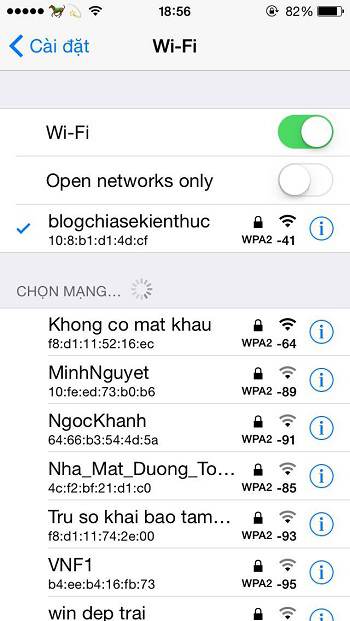
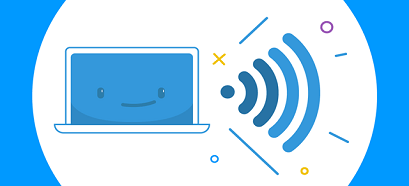
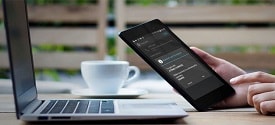





bạn cho mình hỏi, mình làm đến bước 3( allow sharing) xong thì nó hiện lên 1 thông báo lỗi ghi là ” an error occurred while internet connection sharing was being enabled. (null) “. như thế là sao và mong bạn giúp mình
Cái này còn tùy thuộc vào bản win mà bạn cài nữa, mình cũng đã gặp nhiều trường hợp như vậy rồi và đa phần là do sử dụng bản ghost đa cấu hình nên mới xảy ra lỗi.
Bạn có thể hướng dẫn mình tạo Shortcut cho mỗi lệnh trên màn hình để tiện cho việc sử dụng được không
Dùng cái này có phải hay hơn không bạn 😀
https://blogchiasekienthuc.com/phan-mem-mien-phi/phan-mem-phat-wifi-cuc-manh.html
cho tôi xin cái cách để xóa cái chia sẻ wifi trên luôn
Xóa cái chia sẻ wifi bằng lệnh hay là xóa phần mềm cơ bạn ??
Sao mình làm ko được rồi mà nó đòi pass, mình không hiểu pass lấy ở đâu ra vậy bạn?????
password do bạn đặt đó, bạn xem lại cái lệnh tạo password xem bạn đã nhập gì vào đó
Bước cuối mình tích vào allow other network… nhưng ko thấy dòng select a private network connection nên thiết bị khác kết nối wifi toàn báo đang nhận địa chỉ ip nhưng ko kết nối được
Nếu bạn làm đúng như hướng dẫn mà vẫn không được thì bạn nên sử dụng phần mềm cho nhanh nhé.
minh dung mang day thi share wifi ntn vay
Dùng mạng dây thì bạn phải sử dụng phần mềm thì mới phát được nhé, bạn có thể sử dụng một trong các phần mềm sau đây: https://blogchiasekienthuc.com/tag/phat-wifi/
Anh ơi thế mỗi lần tắt laptop đi là không dùng đưỡ wjfj nữa hả
Đúng rồi bạn, tắt laptop đi thì còn gì đâu để mà phát nữa. Cũng giống như việc bạn tắt bộ phát wifi vậy
no ghi la auto config service is not running ,the la sao adm,vua lam lenh dau da bi the nay
Một số trường hợp k phát được có thể là do bản Windows đó. Những trường hợp này thay vì tìm nguyên nhân bạn nên sử dụng phần mềm sẽ tốt hơn. Phần mềm này ko cần cài đặt nên ko ảnh hưởng đến tốc độ của hệ thống.
cảm ơn bạn nhé bài viết rất hữu ích,mình đã thử và thành công
anh ơi cho em hỏi. Làm xong hết rồi nhưng sao đt nó kết nối cứ load “Obtaining IP address”
Nếu không được thì bạn có thể thử bằng các phần mềm phát wifi khác xem sao nhé.
mình cũng đã thử và phát được wife nhưng không biết mật khẩu là gì không vào được. ad có thể chỉ giúp mình được không ? cảm ơn!
mật khẩu là do bạn đặt mà, bạn xem lại đoạn code có chứa pass nhé.
a ơi, em làm được, có bắt được wf nhưng lại không vô mạng được a ạ! help me!!
Một vài trường hợp không bắt được mình cũng ko biết lý do. Bạn thử các phần mềm khác xem sao nhé.
mình làm mà nó như thế này sửa lỗi làm xao ad
C:\WINDOWS\system32>netsh wlan start hostednetwork
The hosted network couldn’t be started.
The group or resource is not in the correct state to perform the requested operation.
Bạn thử chạy cmd dưới quyền quản trị xem sao.
Mở Device Manager bằng cách ấn Windows + R rồi nhập devmgmt.msc và enter
enable cái Microsoft Hosted rồi thực hiện lại lệnh netsh wlan start hostednetwork như trên bài viết để sửa lỗi the hosted network couldn’t be started. The group or resource is not in the correct state to perform the requested operation
Mình cũng làm được rồi, thanks
sao phát được rùi mà đt ko bắt dc wifi vậy ad
Có thể là do điện thoại của bạn, bạn thử sử dụng điện thoại khác xem. Mình cũng test thử nhiều rồi và công nhận là có điện thoại được có cái thì không đc.
Chào admin! Mình muốn hỏi là mình thực hiện các lệnh này thành công trên win 7, 8 pro rồi tuy nhiêu đến win 10 mình thực hiện thành công thì khi mình shutdown hoặc restart máy tính thì khi khởi động lên mất luôn wfi mình tạo trước đó? Làm sao để khắc phục đấy?
Mình chưa có cơ hội test thử trên Windows 10 nên không hỗ trợ bạn được rồi 🙁
chào bạn. mình cài đặt thành công rồi nhưng mình lơr tay disable cái wifi window 10 mất lun. không làm lại trên rùm được. hẹp
nó báo vậy nè:
Windows PowerShell
Copyright (C) 2015 Microsoft Corporation. All rights reserved.
PS C:\Windows\system32> netsh wlan set hostednetwork mode=allow ssid=wifi-win10 key=12345678
The hosted network mode has been set to allow.
The SSID of the hosted network has been successfully changed.
The user key passphrase of the hosted network has been successfully changed.
PS C:\Windows\system32> netsh wlan start hostednetwork
The hosted network couldn’t be started.
The group or resource is not in the correct state to perform the requested operation.
PS C:\Windows\system32> netsh wlan start hostednetwork
The hosted network couldn’t be started.
The group or resource is not in the correct state to perform the requested operation.
Disable nhưng trong phần Nework and Sharing có thể vẫn còn mạng đó nhé bạn.
Bạn nhấn tổ hợp phím
Windows+Rvà nhập vào lệnhncpa.cpl> nhấn Enter, sau đó tìm cái mạng mà bạn đã tạo và nháy đúp chuột để kích hoạt nhé.mình cũng bị như này nhưng mình k tìm thấy để kích hoạt lại
Vậy bạn sử dụng phần mềm cho nhanh và đơn giản 😀
bạn ơi sao minh a]làm rroi mà bị như thé này
The hosted network couldn’t be started.
The group or resource is not in the correct state to perform the requested operation.
Như đã nói ở trên, cách này mình chỉ giới thiệu thêm cho các bạn thôi. Hướng dẫn thì đã rất cụ thể rồi, nếu không thành công thì bạn có thể thử làm lại, còn nếu bị lỗi nữa thì mình cũng chịu thôi 😛
Để đơn giản hơn thì bạn nên sử dụng phần mềm sẽ tiện lợi hơn rất nhiều, bản thân mình cũng đang sử dụng bằng phần mềm đây 😀
https://blogchiasekienthuc.com/tag/phat-wifi/
nó đòi pass vậy lấy pass ở đâu
Pass do bạn đặt mà 😀
chưa đặt j đã thấy nó có pass rồi
Chuyện lạ à nha, trong lệnh ssid=blogchiasekienthuc key=kiennguyenblog thì đã có pass rồi nhé bạn. Bạn thử kiểm tra lại xem sao
cảm ơn bạn, bài viết rất chi tiết
OK bạn, nhớ ghé thăm blog mình thường xuyên nha!
Giới thiệu với các bạn thêm cách để phát wifi không cần phần mềm: http://cuongcmd.com/huong-dan-ky-thuat/phat-wifi-tu-laptop-khong-can-phan-mem/
Lần sau không dẫn link sang trang khác nhé bạn, bạn nên đọc nội quy của trang web nhé. Thanks bạn đã ghé thăm.
tui làm được rồi, cảm ơn bạn nhiều:))
OK bạn, thực ra thì cách này mình làm cho biết thôi chứ nên dùng phần mềm cho nhanh 😀